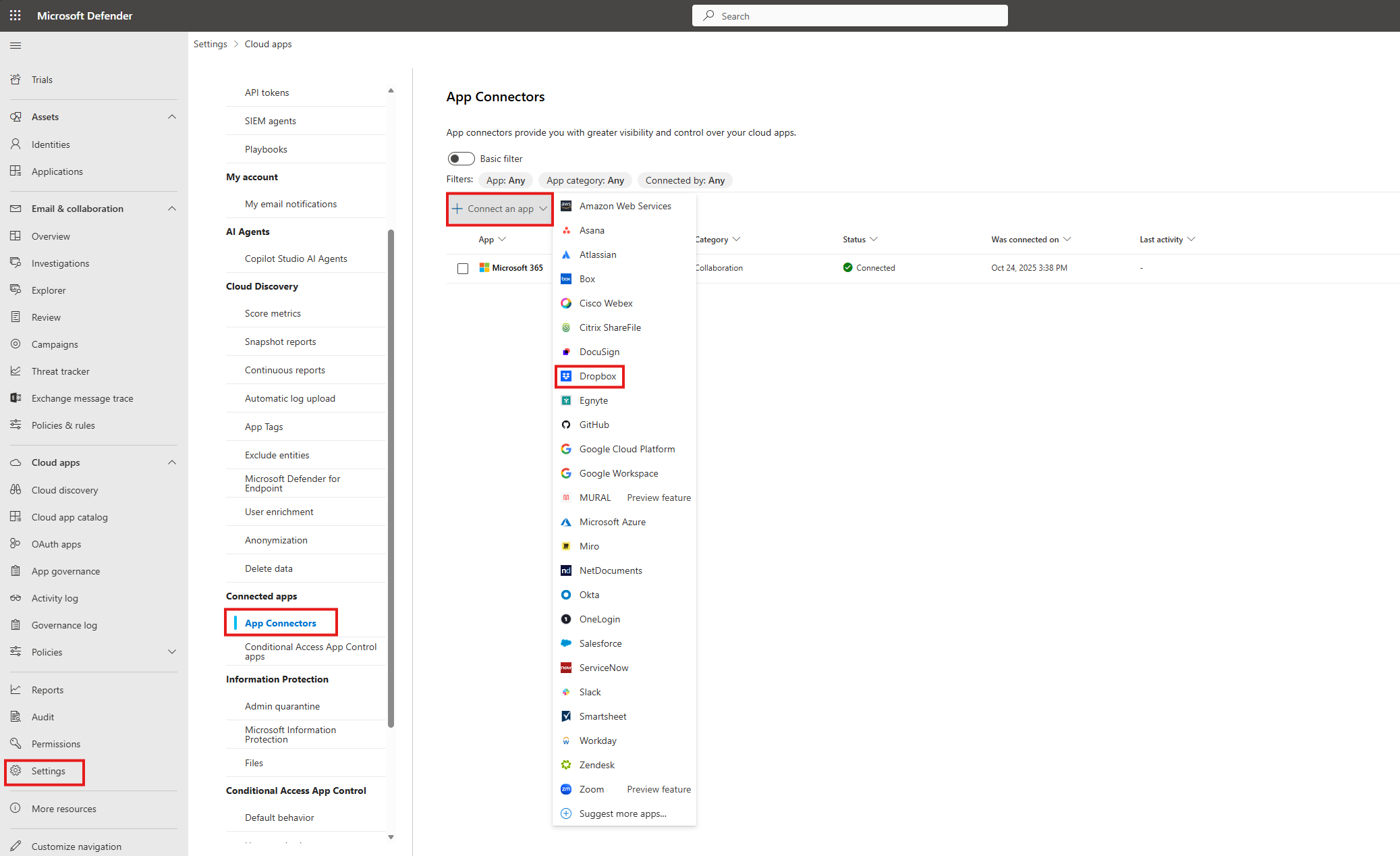클라우드 파일 스토리지 및 공동 작업 도구인 Dropbox를 사용하면 사용자가 간소화되고 효율적인 방식으로 organization 및 파트너 간에 문서를 공유할 수 있습니다. Dropbox를 사용하면 중요한 데이터를 내부적으로뿐만 아니라 외부 협력자에게 노출하거나 공유 링크를 통해 공개적으로 사용할 수 있습니다. 이러한 인시던트 발생은 악의적인 행위자 또는 인식할 수 없는 직원에 의해 발생할 수 있습니다.
Dropbox를 Defender for Cloud Apps 연결하면 사용자의 활동에 대한 인사이트를 향상시키고, 기계 학습 기반 변칙 검색을 사용하여 위협 탐지, 외부 정보 공유 검색, 자동화된 수정 제어 사용과 같은 정보 보호 검색을 제공합니다.
참고
Dropbox는 공유 폴더 저장 방식을 변경했습니다. 이러한 Teams 공간을 포함하도록 검사가 진행 중 업데이트될 예정입니다.
주요 위협
- 손상된 계정 및 내부자 위협
- 데이터 유출
- 보안 인식 부족
- 맬웨어
- 랜섬웨어
- 관리되지 않는 사용자 고유의 디바이스 가져오기(BYOD)
Defender for Cloud Apps 환경 보호에 도움이 되는 방법
- 클라우드 위협, 손상된 계정 및 악의적인 내부자 검색
- 클라우드에 저장된 데이터를 검색하고, 분류하고, 레이블을 지정하고, 보호
- 클라우드에 저장된 데이터에 대해 DLP 및 규정 준수 정책 적용
- 공유 데이터 노출 제한 및 공동 작업 정책 적용
- 과학 수사 조사를 위해 활동 감사 추적 사용
기본 제공 정책 및 정책 템플릿을 사용하여 Dropbox 제어
다음 기본 제공 정책 템플릿을 사용하여 잠재적 위협을 감지하고 알릴 수 있습니다.
| 유형 | 이름 |
|---|---|
| 기본 제공 변칙 검색 정책 |
익명 IP 주소에서의 활동 의외의 국가에서의 활동 의심스러운 IP 주소의 활동 불가능한 이동 종료된 사용자가 수행하는 작업(IdP로 Microsoft Entra ID 필요) 맬웨어 탐지 여러 번 실패한 로그인 시도 랜섬웨어 검색 비정상적인 파일 삭제 작업 비정상적인 파일 공유 활동 비정상적인 여러 파일 다운로드 활동 |
| 활동 정책 템플릿 | 위험한 IP 주소에서 로그온 단일 사용자가 대량 다운로드 잠재적 랜섬웨어 활동 |
| 파일 정책 템플릿 | 권한이 없는 도메인과 공유된 파일 검색 개인 전자 메일 주소와 공유된 파일 검색 PII/PCI/PHI를 사용하여 파일 검색 |
정책 만들기에 대한 자세한 내용은 정책 만들기를 참조하세요.
거버넌스 제어 자동화
잠재적 위협에 대한 모니터링 외에도 다음 Dropbox 거버넌스 작업을 적용하고 자동화하여 검색된 위협을 수정할 수 있습니다.
| 유형 | 작업 |
|---|---|
| 데이터 거버넌스 | - 직접 공유 링크 제거 - 파일 소유자에게 DLP 위반 다이제스트 보내기 - 휴지통 파일 |
| 사용자 거버넌스 | - 사용자에게 경고 알림(Microsoft Entra ID 통해) - 사용자가 다시 로그인하도록 요구(Microsoft Entra ID 통해) - 사용자 일시 중단(Microsoft Entra ID 통해) |
앱의 위협 수정에 대한 자세한 내용은 연결된 앱 관리를 참조하세요.
Dropbox를 실시간으로 보호
외부 사용자와의 보안 및 공동 작업 및관리되지 않거나 위험한 디바이스에 대한 중요한 데이터 다운로드를 차단 및 보호하기 위한 모범 사례를 검토합니다.
SaaS 보안 태세 관리
Dropbox를 연결 하여 Microsoft 보안 점수의 Dropbox에 대한 보안 상태 권장 사항을 자동으로 가져옵니다. 보안 점수에서 권장 작업을 선택하고 제품 = 드롭박스별로 필터링합니다. Dropbox는 웹 사용자에 대한 웹 세션 시간 제한을 사용하도록 설정하는 보안 권장 사항을 지원합니다.
자세한 내용은 다음 항목을 참조하세요.
dropbox를 Microsoft Defender for Cloud Apps 연결
이 섹션에서는 커넥터 API를 사용하여 기존 Dropbox 계정에 Microsoft Defender for Cloud Apps 연결하는 지침을 제공합니다. 이 연결을 통해 Dropbox 사용을 파악하고 제어할 수 있습니다.
Dropbox를 사용하면 로그인하지 않고 공유 링크의 파일에 액세스할 수 Defender for Cloud Apps 이러한 사용자를 인증되지 않은 사용자로 등록합니다. 인증되지 않은 Dropbox 사용자가 표시되면 organization 사용자가 아니거나 로그인하지 않은 organization 내에서 사용자가 인식될 수 있습니다.
Dropbox를 Defender for Cloud Apps 연결하려면
Microsoft Defender 포털에서 설정을 선택합니다. 그런 다음 , Cloud Apps를 선택합니다. 연결된 앱에서 앱 커넥터를 선택합니다.
앱 커넥터 페이지에서 +앱 연결, Dropbox를 차례로 선택합니다.
다음 창에서 커넥터에 이름을 지정하고 다음을 선택합니다.
세부 정보 입력 창에서 관리자 계정 전자 메일 주소를 입력합니다.
링크 팔로우 창에서 Dropbox 연결을 선택합니다.
Dropbox 로그인 페이지가 열립니다. 자격 증명을 입력하여 Defender for Cloud Apps 팀의 Dropbox instance 액세스할 수 있도록 합니다.
Dropbox는 팀 정보, 활동 로그에 대한 Defender for Cloud Apps 액세스를 허용하고 팀 구성원으로서 활동을 수행할 수 있는지 묻습니다. 계속하려면 허용을 선택합니다.
Defender for Cloud Apps 콘솔로 돌아가면 Dropbox가 성공적으로 연결되었다는 메시지가 표시됩니다.
Microsoft Defender 포털에서 설정을 선택합니다. 그런 다음 , Cloud Apps를 선택합니다. 연결된 앱에서 앱 커넥터를 선택합니다. 연결된 App Connector의 상태 연결되었는지 확인합니다.
DropBox를 연결하면 연결 전 7일 동안 이벤트를 받게 됩니다.
참고
파일을 추가하기 위한 Dropbox 이벤트는 Defender for Cloud Apps 연결된 다른 모든 앱에 맞게 업로드 파일로 Defender for Cloud Apps 표시됩니다.
앱 연결에 문제가 있는 경우 앱 커넥터 문제 해결을 참조하세요.